Collecter des paiements via des formulaires en ligne n’a jamais été aussi simple, grâce à Jotform ! Si vous recherchez une passerelle de paiement fiable, Authorize.Net est l’un de nos meilleurs choix. Configurer son intégration est rapide et facile, et ne prend que quelques minutes. Avec Authorize.Net, collectez rapidement les paiements de vos commandes de produits et gérez vos paiements récurrents, sans frais de transaction supplémentaires.
Ajout et configuration du champ de paiement
Que vous souhaitiez créer un nouveau formulaire ou mettre à jour un formulaire existant, vous pouvez ajouter et configurer le champ de paiement Authorize.Net sur votre formulaire en quelques étapes simples. Voici comment procéder :
- Dans le Générateur de formulaires, cliquez sur le bouton Ajouter un élément sur le côté gauche de la page.
- Dans la liste déroulante des Éléments de formulaire, sous l’onglet Paiements, cliquez sur Authorize.Net. Vous pouvez également l’ajouter par une action de glisser-déposer à l’endroit souhaité sur votre formulaire.
-
- Puis, dans le volet Propriétés du paiement qui s’ouvre à droite, cliquez sur l’icône de plug, au-dessus du message « Ajoutez une connexion Authorize.Net pour commencer à encaisser les paiements. », puis dans le fenêtre contextuelle qui s’ouvre, saisissez l’ID de connexion API ainsi que la clé de transaction de votre compte Authorize.Net. Si vous ne savez pas comment les obtenir, consultez notre guide intitulé Comment obtenir l’ID de connexion API et la clé de transaction pour Authorize.Net.
- Cliquez ensuite dans le champ sous Devise du volet Propriétés du paiement et sélectionnez l’une des devises disponibles pour cette intégration :
- USD – Dollar américain
- EUR – Monnaie de l’Union européenne
- CAD – Dollar canadien
- GBP – Livre sterling
- AUD – Dollar australien
- Ensuite, cliquez dans le champ situé sous Type de paiement. Une liste déroulante s’affiche avec des options qui vous permettent de sélectionner à quoi vous souhaitez que le paiement soit destiné :
- Vendre des produits : cette option est sélectionnée par défaut. Utilisez-la pour vendre des biens physiques ou numériques à un prix fixe, ce qui permet aux clients d’effectuer un achat ponctuel.
- Vendre des abonnements : choisissez cette option pour facturer les clients de façon récurrente pour des services, des abonnements ou d’autres accès continus.
- Montant défini par l’utilisateur : cette option permet aux clients de saisir le montant qu’ils souhaitent régler. Elle est utile pour les pourboires, les tarifs personnalisés ou les paiements flexibles.
- Recueillir des dons : sélectionnez cette option pour accepter des contributions volontaires, couramment utilisée dans le cadre de collecte de fonds, du parrainage d’une organisation à but non lucratif ou d’une association caritative.
- Une fois les types de paiement « Vendre des produits » ou « Vendre des abonnements » configurés, cliquez sur le bouton Continuer pour poursuivre la création de produits et d’abonnements pour votre champ Paiement. Pour les types de paiement Montant défini par l’utilisateur et Recueillir des dons, cliquez simplement sur le bouton Enregistrer en bas.
Lors de la configuration de vos produits et abonnements, n’hésitez pas à consulter les guides suivants :
- Comment configurer votre premier formulaire de commande
- Comment configurer une option de paiement récurrent
- Comment ajouter des options aux formulaires de paiement
- Comment ajouter un code promo aux formulaires de paiement
- Comment ajouter une taxe à votre formulaire de paiement
- Comment ajouter les frais de livraison aux formulaires de paiement
- Comment générer une facture pour votre formulaire de paiement
- Comment activer et gérer les stocks de produits dans les champs de paiement
Pour les types de paiement Montant défini par l’utilisateur et Recueillir des dons, vous pouvez saisir une description qui apparaîtra sous la case de paiement sur votre formulaire. Vous pouvez également suggérer un montant minimum ou obtenir le prix à partir du widget Calculateur pour formulaire, ce qui est utile lorsque vous souhaitez transmettre un montant calculé à votre champ Paiement plutôt que de le demander aux utilisateurs. Vous pouvez consulter ce guide intitulé Comment transmettre un calcul à un champ de paiement pour en savoir plus.
Lorsque vous développez les paramètres de passerelle supplémentaires du volet Propriétés du paiement pour l’intégration Authorize.Net, vous pouvez configurer les éléments suivants en fonction du type de paiement que vous avez sélectionné et selon vos besoins :
- Demander les informations de facturation au client : en plus des détails de la transaction, vous pouvez activer cette option pour envoyer les informations de facturation suivantes à Authorize.Net en les faisant correspondre aux champs de formulaire pris en charge :
- Champ Nom de l’expéditeur : sélectionnez un champ Nom complet correspondant à ce champ de facturation.
- Champ Adresse d’expédition : sélectionnez un champ Adresse correspondant à ce champ de facturation.
- Champ Email du client : sélectionnez un champ Email correspondant à ce champ de facturation.
- Champ Téléphone du client : sélectionnez un champ Téléphone correspondant à ce champ de facturation.
- Champ Numéro de facture : sélectionnez le widget ID unique ou un champ Texte court correspondant à ce champ de facturation.
- Nom de l’entreprise du client : sélectionnez un champ Texte court correspondant à ce champ de facturation.
- Les utilisateurs peuvent sélectionner plusieurs produits : cette option est disponible uniquement avec le mode de paiement « Vendre des produits » et est activée par défaut. Vous pouvez désactiver cette option si vous souhaitez que les clients ne sélectionnent qu’un seul produit par soumission.
- Afficher le prix total sur le formulaire : cette option est disponible uniquement avec le mode de paiement « Vendre des produits » et est activée par défaut. Vous pouvez désactiver cette option pour masquer le prix total des produits sélectionnés sur votre formulaire.
- Mode Sandbox : permet de tester les transactions sans traiter de paiements réels. Pour en savoir plus, consultez notre guide intitulé Comment tester l’outil de paiement Authorize.Net en mode Sandbox.
- Autorisation uniquement : vous autorisez un paiement en amont et encaissez les fonds ultérieurement. Cette option est utile pour préapprouver les paiements avant livraison. Elle est disponible pour tous les types de paiement, à l’exception de la Vente d’abonnements. Consultez notre guide intitulé Comment activer l’autorisation de paiement pour en savoir plus.
- Émulateur : cette option peut être utilisée pour intégrer vos formulaires avec les passerelles de paiement suivantes qui ne sont pas encore directement prises en charge, mais qui peuvent fonctionner en émulant le framework Authorize.Net :
- EPN
- GoEmerchant
- MerchantOne
- PayJunction
- USAePay
- Aperçu d’image cliquable : disponible uniquement avec les modes de paiement « Vendre des produits » et « Vendre des abonnements », cette option est activée par défaut. Vous pouvez désactiver cette option pour empêcher les clients d’agrandir les images des produits ou des abonnements.
- Afficher les décimales sur le formulaire : cette option est disponible uniquement pour les modes de paiement « Vendre des produits » et « Vendre des abonnements » et est activée par défaut. Vous pouvez désactiver cette option pour masquer les décimales sur les prix des articles et le montant total.
– Séparateur décimal : lorsque des décimales sont affichées dans votre champ de paiement, vous pouvez choisir entre un point, utilisé dans les pays anglophones, ou une virgule, utilisée dans de nombreux pays européens.
- Texte de l’étiquette du champ de carte bancaire : cette option vous permet de modifier l’en-tête des champs Carte bancaire dans votre champ de paiement.
- Libellé du champ d’adresse de facturation : cette option vous permet de modifier l’en-tête du champ Adresse de facturation dans votre champ de paiement.
Configuration avec des connexions de paiement réutilisables
Les connexions de paiement réutilisables sont une fonctionnalité qui vous permet de configurer les intégrations des processeurs de paiement, comme Authorize.Net, une fois avec les mêmes identifiants et configuration de la passerelle de paiement, et de les utiliser sur différents éléments de votre compte, tels que les formulaires et les applications.
Que vous soyez en train de créer un nouveau formulaire ou de mettre à jour un formulaire existant, vous pouvez ajouter un champ de paiement à votre formulaire et configurer une connexion de paiement réutilisable Authorize.Net en quelques étapes simples. Voici comment procéder :
- Dans le Générateur de formulaires Jotform, cliquez sur Ajouter un élément à gauche.
- Dans la liste déroulante des Éléments du formulaire, sous l’onglet Paiements, cliquez sur Authorize.Net. Vous pouvez également l’ajouter par glisser-déposer à l’endroit souhaité sur votre formulaire.
- Ensuite, dans le volet Propriétés de paiement qui s’ouvre à droite, cliquez sur l’icône de plug pour ajouter une connexion de paiement Authorize.Net réutilisable.
- Ensuite, dans la fenêtre Ajouter une connexion Authorize.Net, cliquez sur Test Mode ou Live Mode en haut afin de sélectionner l’environnement pour lequel vous ajoutez une connexion de paiement.
- Ensuite, dans la section Nom de la connexion, saisissez un nom que vous n’avez pas utilisé dans d’autres connexions de paiement réutilisables de votre compte, s’il y en a.
- Ensuite, saisissez l’identifiant de connexion API et la clé de transaction de votre compte Authorize.Net , puis cliquez sur le bouton bleu « Se connecter à Authorize.Net » . Si vous ne savez pas comment les obtenir, consultez notre guide « Obtenir un identifiant de connexion API et une clé de transaction pour Authorize.Net ».
- Une fois la connexion est réussie, cliquez sur Enregistrer en bas pour ajouter la connexion de paiement réutilisable à votre compte.
- Ensuite, dans la fenêtre Connexions de paiement, cliquez sur la connexion de paiement Authorize.Net que vous venez d’ajouter pour la sélectionner, puis cliquez sur Utiliser en bas.
- Dans la fenêtre Propriétés de paiement à droite, cliquez sur le menu déroulant Type de paiement et sélectionnez l’option pour laquelle vous souhaitez que le paiement soit traité :
- Vendre des produits : cette option est sélectionnée par défaut. Utilisez-la pour vendre des biens physiques ou numériques à un prix fixe, permettant ainsi aux clients d’effectuer un achat unique.
- Vendre des abonnements : choisissez cette option pour facturer les clients de manière récurrente pour des services, des abonnements ou d’autres accès continus.
- Montant défini par l’utilisateur : cette option permet aux clients de saisir le montant qu’ils souhaitent payer, ce qui est utile pour les pourboires, les tarifs personnalisés ou les paiements flexibles.
- Recueillir des dons : sélectionnez cette option pour accepter les contributions volontaires. Elle est couramment utilisée pour les collectes de fonds, le soutien aux organisations à but non lucratif ou aux associations caritatives.
- Ensuite, dans le menu déroulant Devise, sélectionnez l’une des devises disponibles avec l’intégration :
- USD – Dollar américain
- EUR – Monnaie de l’Union européenne
- CAD – Dollar canadien
- GBP – Livre sterling
- AUD – Dollar australien
Voici d’autres paramètres de passerelle que vous pouvez configurer selon vos besoins :
- Autorisation seulement : autorisez un paiement en amont et collectez les fonds ultérieurement. Cette option est utile pour préapprouver les paiements avant livraison. Elle est disponible pour tous les types de paiements, à l’exception de Vendre des abonnements. Vous pouvez consulter notre guide intitulé Comment activer l’autorisation de paiement.
- Demander les informations de facturation au client : en plus des détails de la transaction, vous pouvez activer cette option pour envoyer les informations de facturation suivantes à Authorize.Net en les faisant correspondre aux champs de formulaire pris en charge :
- Champ Nom de l’expéditeur : sélectionnez un champ Nom complet correspondant à ce champ de facturation.
- Champ Adresse d’expédition : sélectionnez un champ Adresse correspondant à ce champ de facturation.
- Champ Email du client : sélectionnez un champ Email correspondant à ce champ de facturation.
- Champ Téléphone du client : sélectionnez un champ Téléphone correspondant à ce champ de facturation.
- Champ Numéro de facture : sélectionnez un widget ID unique ou un champ Texte court correspondant à ce champ de facturation.
- Nom de l’entreprise du client : sélectionnez un champ Texte court correspondant à ce champ de facturation.
- Émulateur : cette option peut être utilisé pour intégrer vos formulaires avec les passerelles de paiement suivantes qui ne sont pas encore directement prises en charge mais qui peuvent fonctionner en émulant le framework Authorize.Net :
- EPN
- GoEmerchant
- MerchantOne
- PayJunction
- USAePay
- Étiquette du champ de carte bancaire : cette option vous permet de modifier l’en-tête des champs Carte bancaire dans votre champ de paiement.
- Libellé du champ d’adresse de facturation : cette option vous permet de modifier l’en-tête des champs Adresse de facturation dans votre champ de paiement.
Une fois que tout est défini, sur le côté droit du champ, et en fonction du type de paiement que vous avez sélectionné dans la fenêtre Propriétés de paiement ci-dessus :
- Cliquez sur l’icône du Panier pour configurer vos Produits.
- Cliquez sur l’icône des Pièces de monnaie empilées pour configurer les Abonnements.
- Cliquez sur l’icône des Jetons pour configurer les Montants définis par l’utilisateur.
- Cliquez sur l’icône de Cœur pour configurer la Collecte des dons.
Configuration des champs de formulaire dans Authorize.Net
Si vos clients reçoivent une erreur liée aux informations de facturation (telles que le numéro de facture, le nom de l’entreprise, l’adresse email ou le numéro de téléphone) lors de la soumission de votre formulaire de paiement, cela peut être dû aux paramètres du champ Formulaire de paiement dans votre compte Authorize.Net.
Cela se produit généralement lorsqu’un champ « Informations de facturation » de votre formulaire est laissé vide lors de la soumission, alors que le champ correspondant de votre compte Authorize.Net est marqué comme obligatoire. Pour résoudre ce problème, vous pouvez soit rendre le champ du formulaire obligatoire, soit modifier vos paramètres Authorize.Net pour supprimer ce champ. Voici comment procéder :
- Connectez-vous à votre compte Authorize.Net et accédez à l’onglet Compte de votre Tableau de bord.
- Maintenant, dans le menu Paramètres, sous la section Paramètres de soumission de transaction, cliquez sur Formulaire de paiement.
- Ensuite, dans la section Formulaire de paiement, cliquez sur Champs du formulaire.
- Ensuite, dans la section Formulaire de paiement – Champs, recherchez le champ à l’origine de l’erreur dans la colonne Nom du champ du tableau, puis décochez la case à côté de ce champ dans la colonne Obligatoire.
- Après cela, cliquez sur Soumettre en bas pour enregistrer vos modifications.

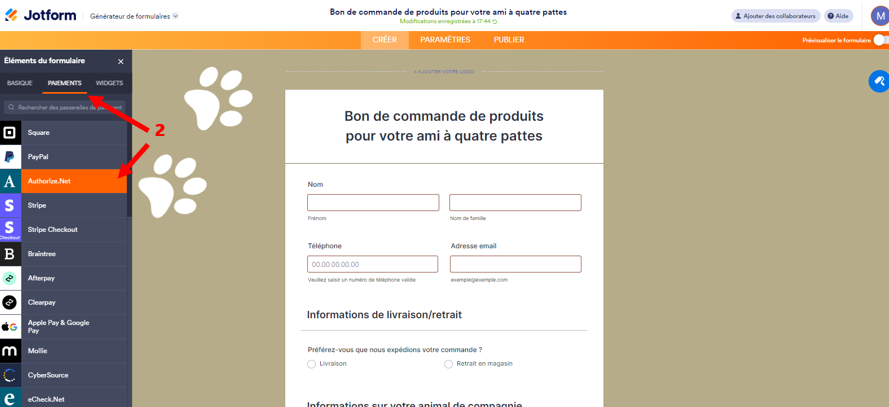




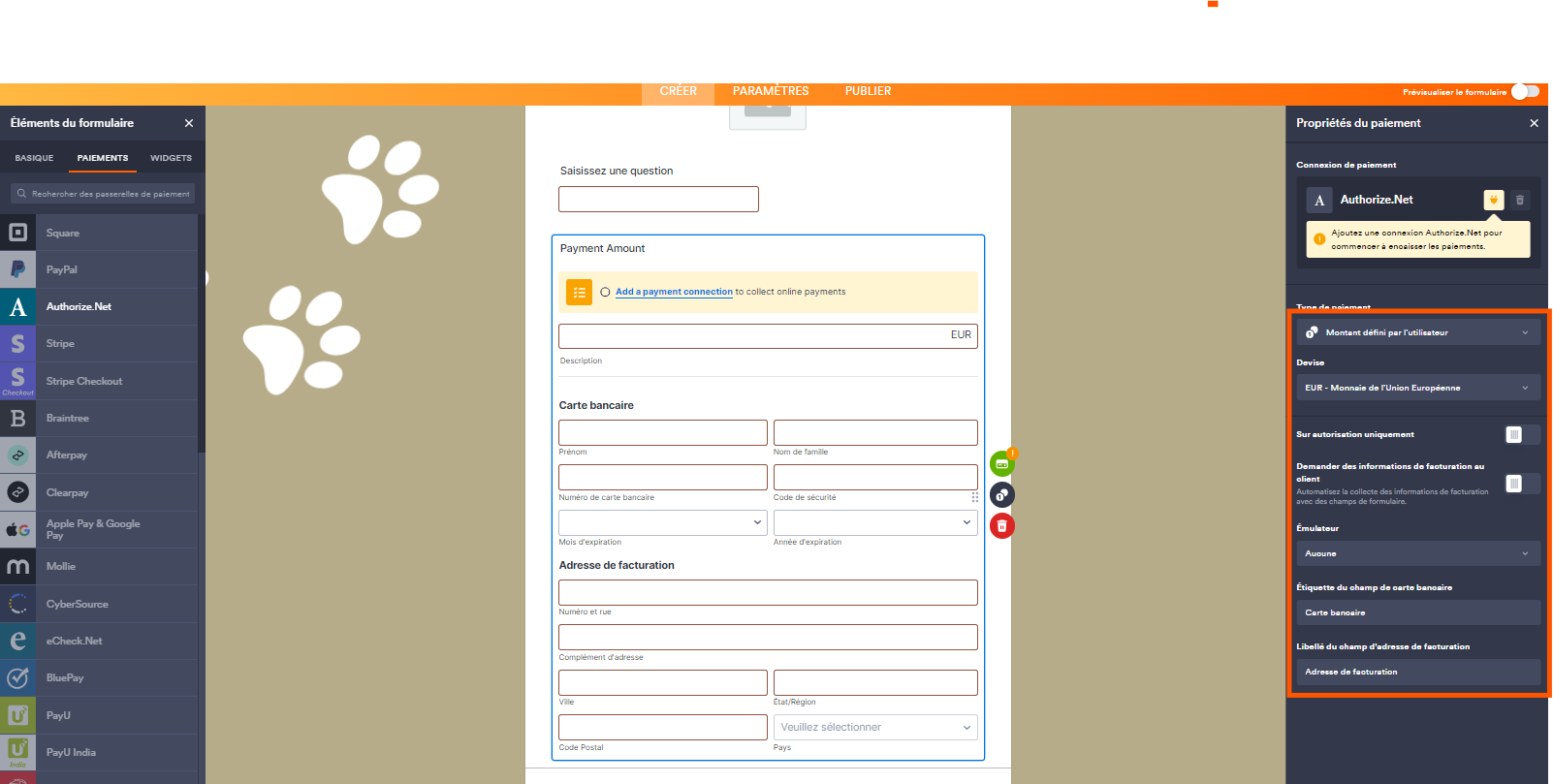


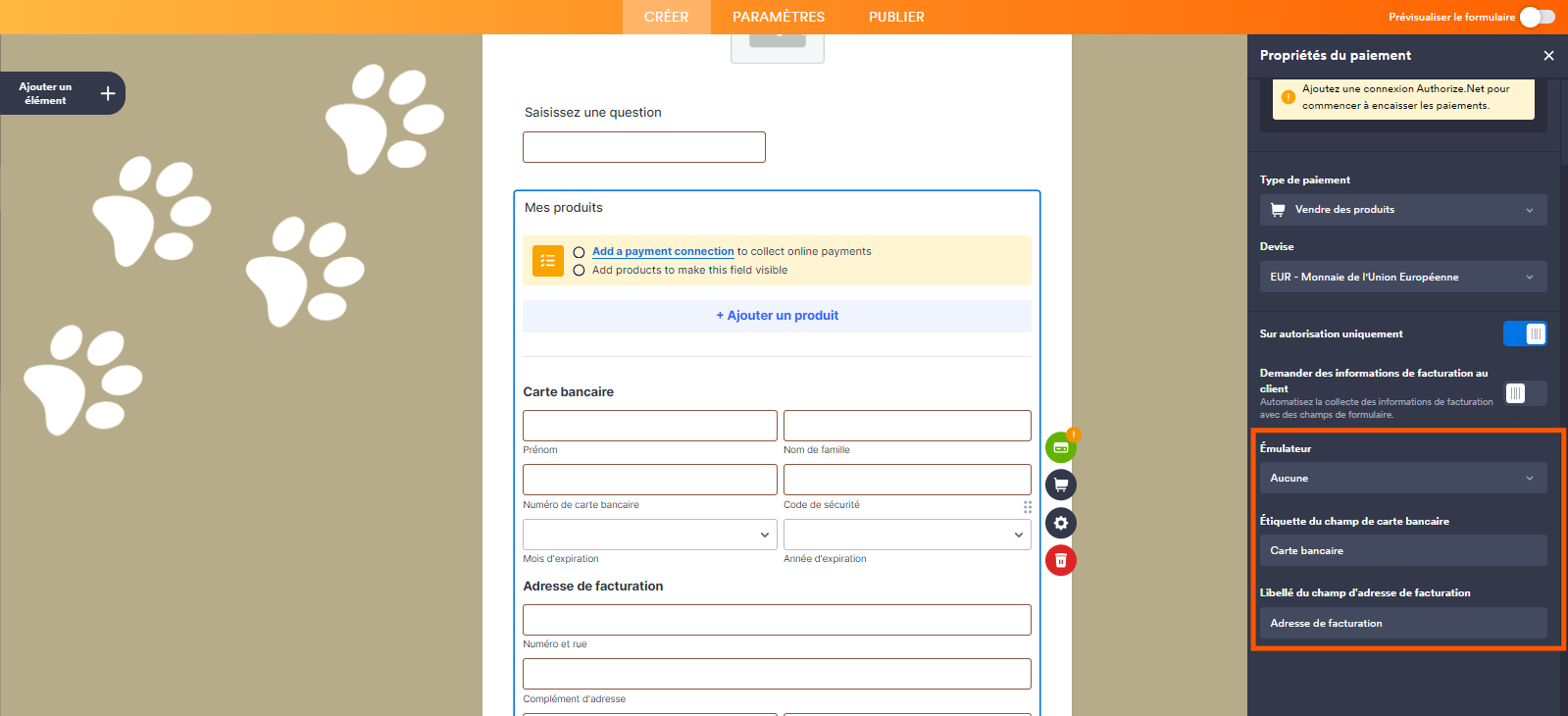




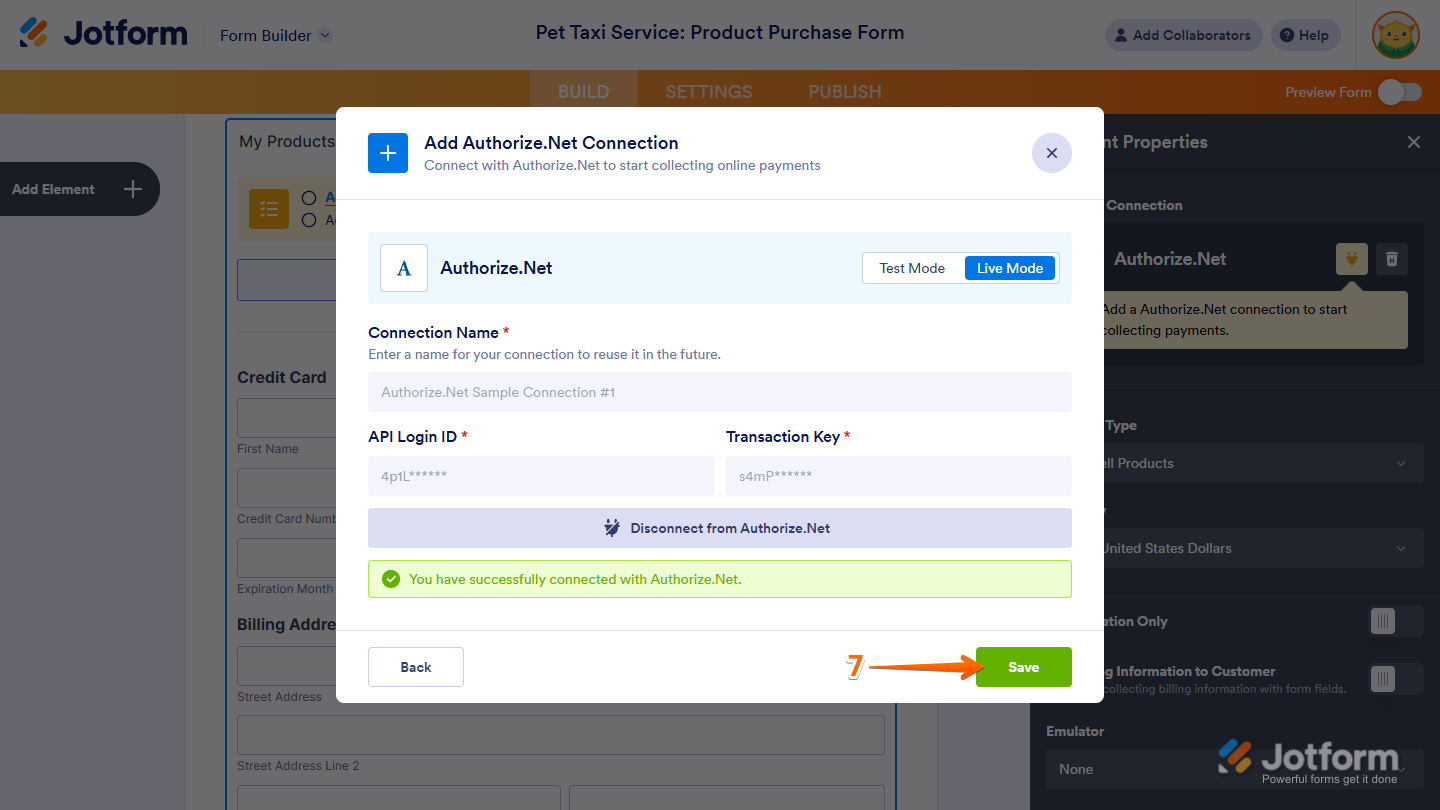
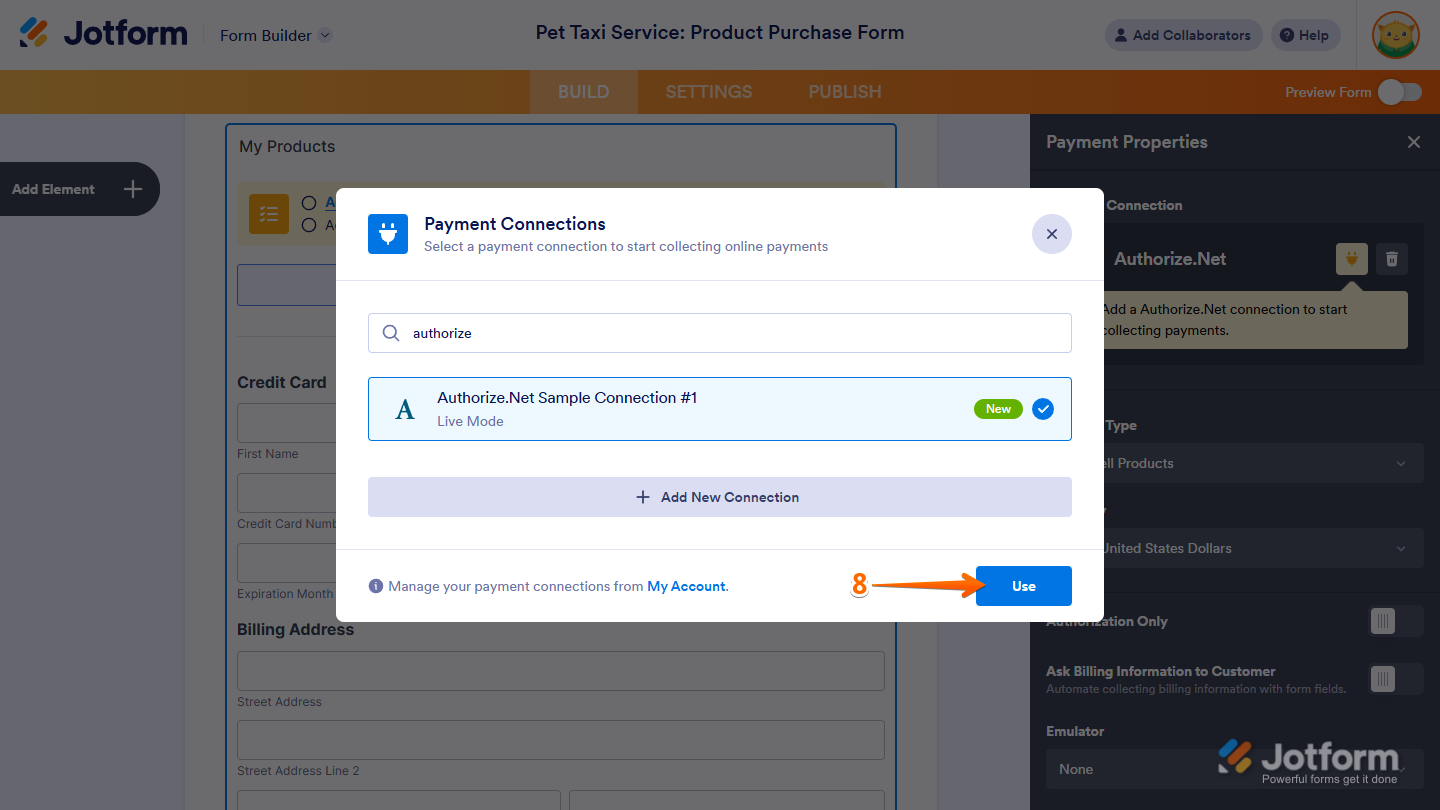
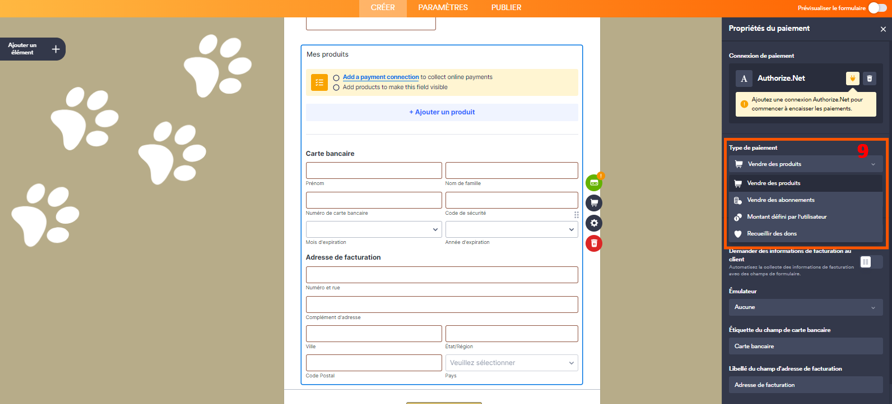


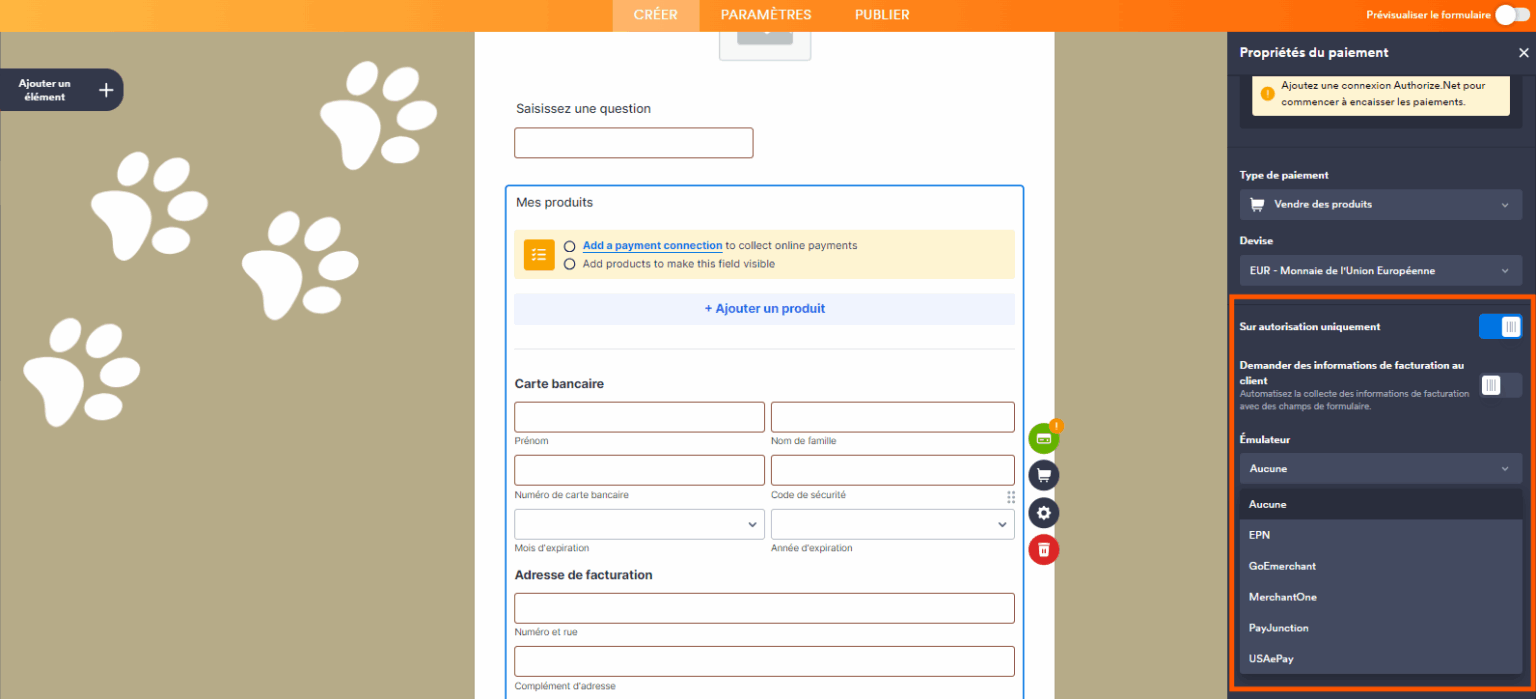


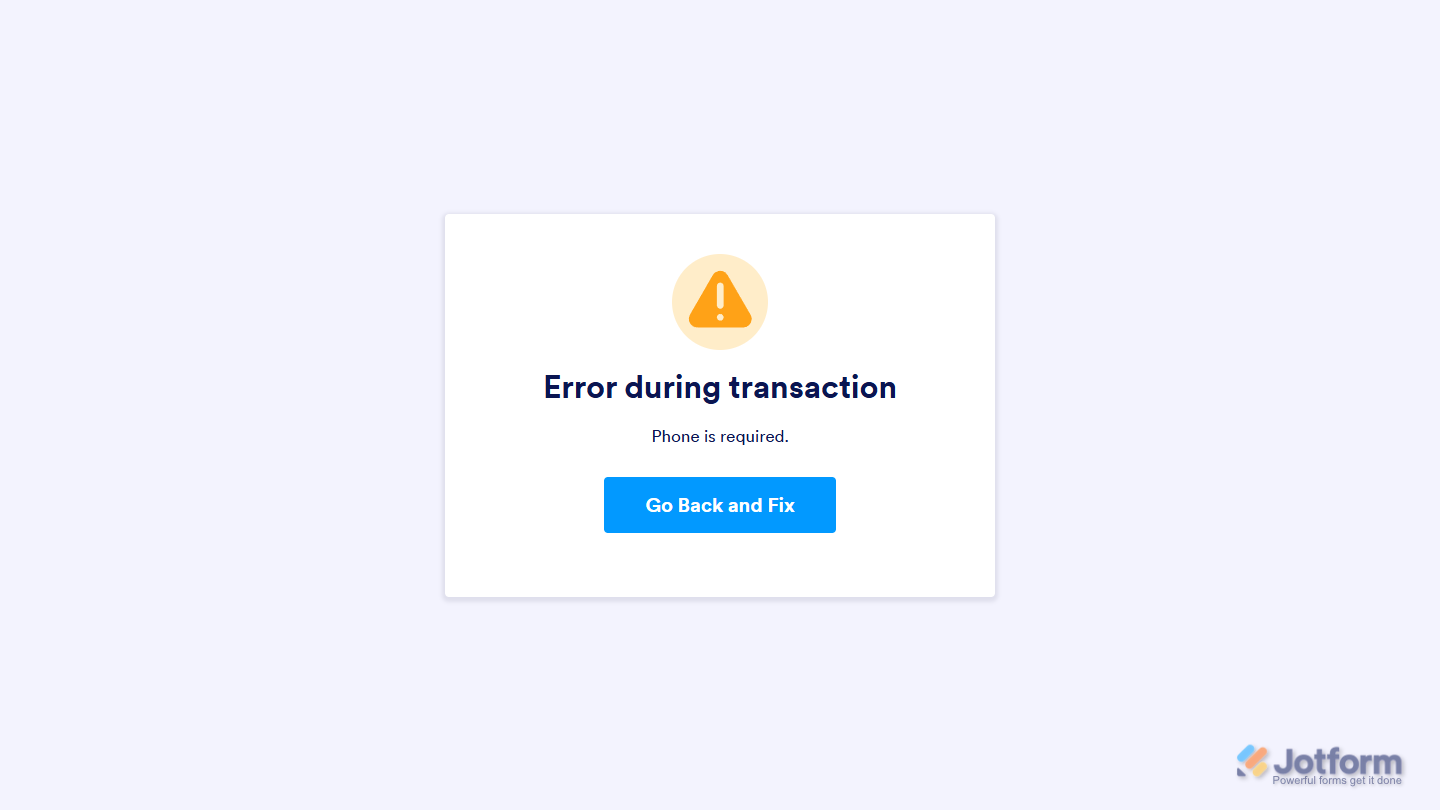
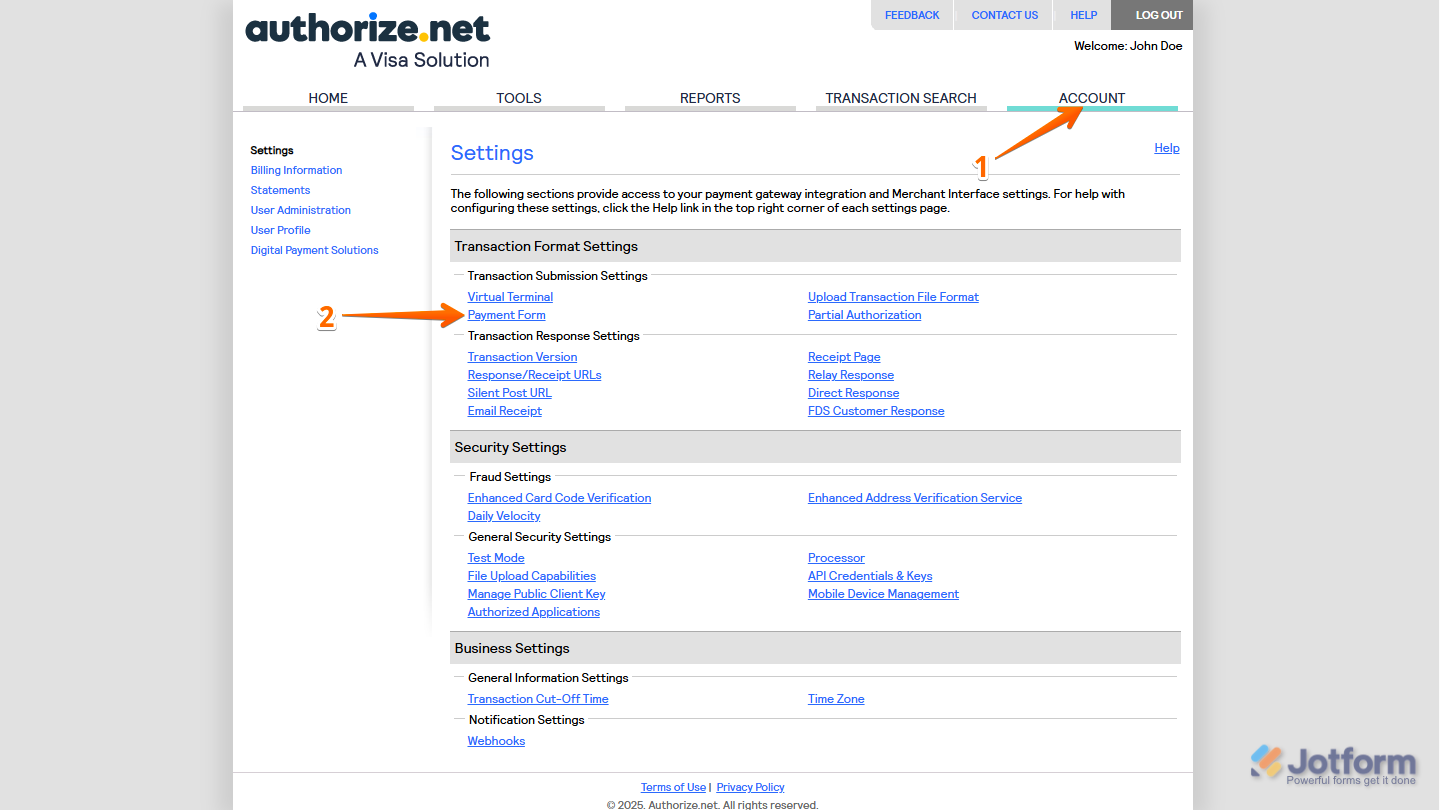
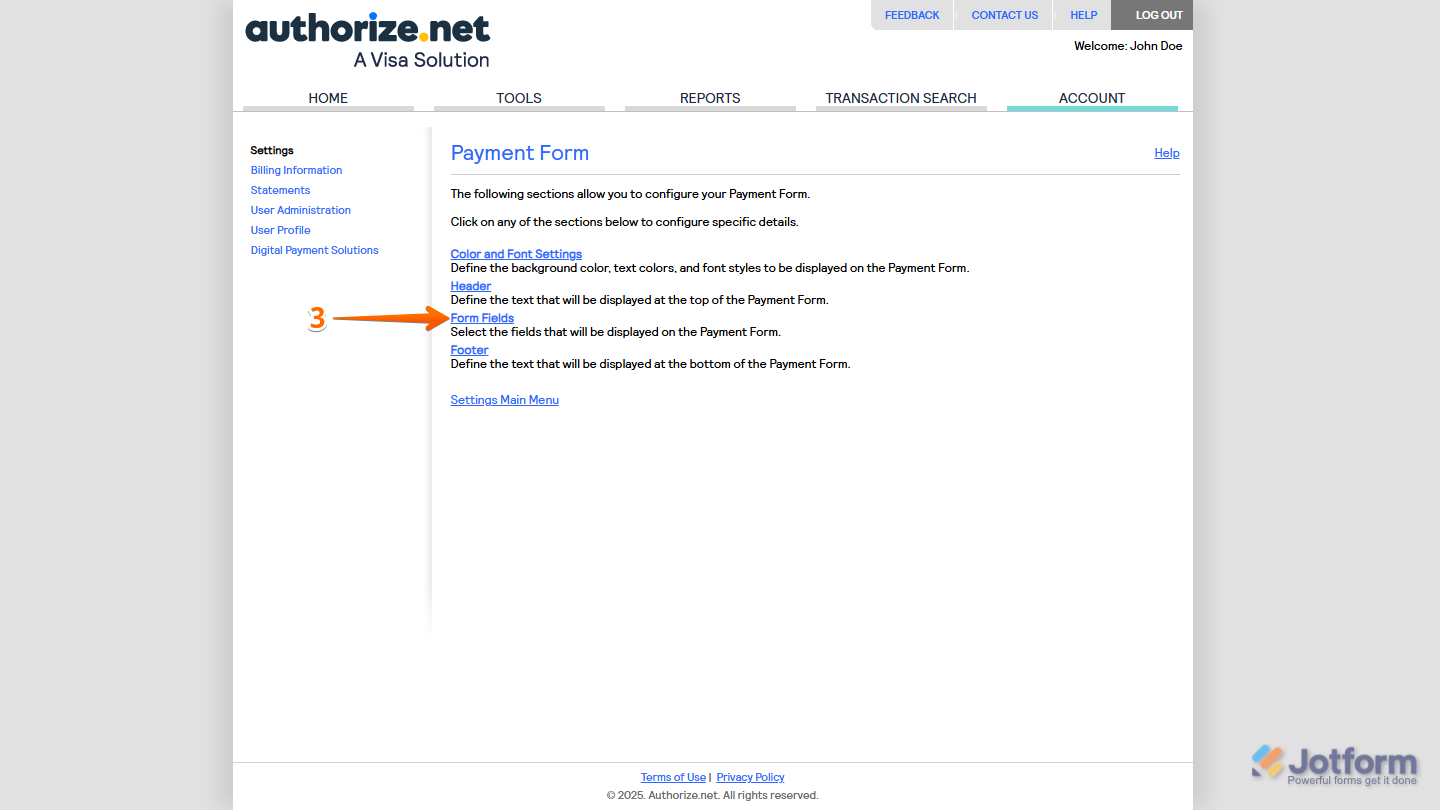
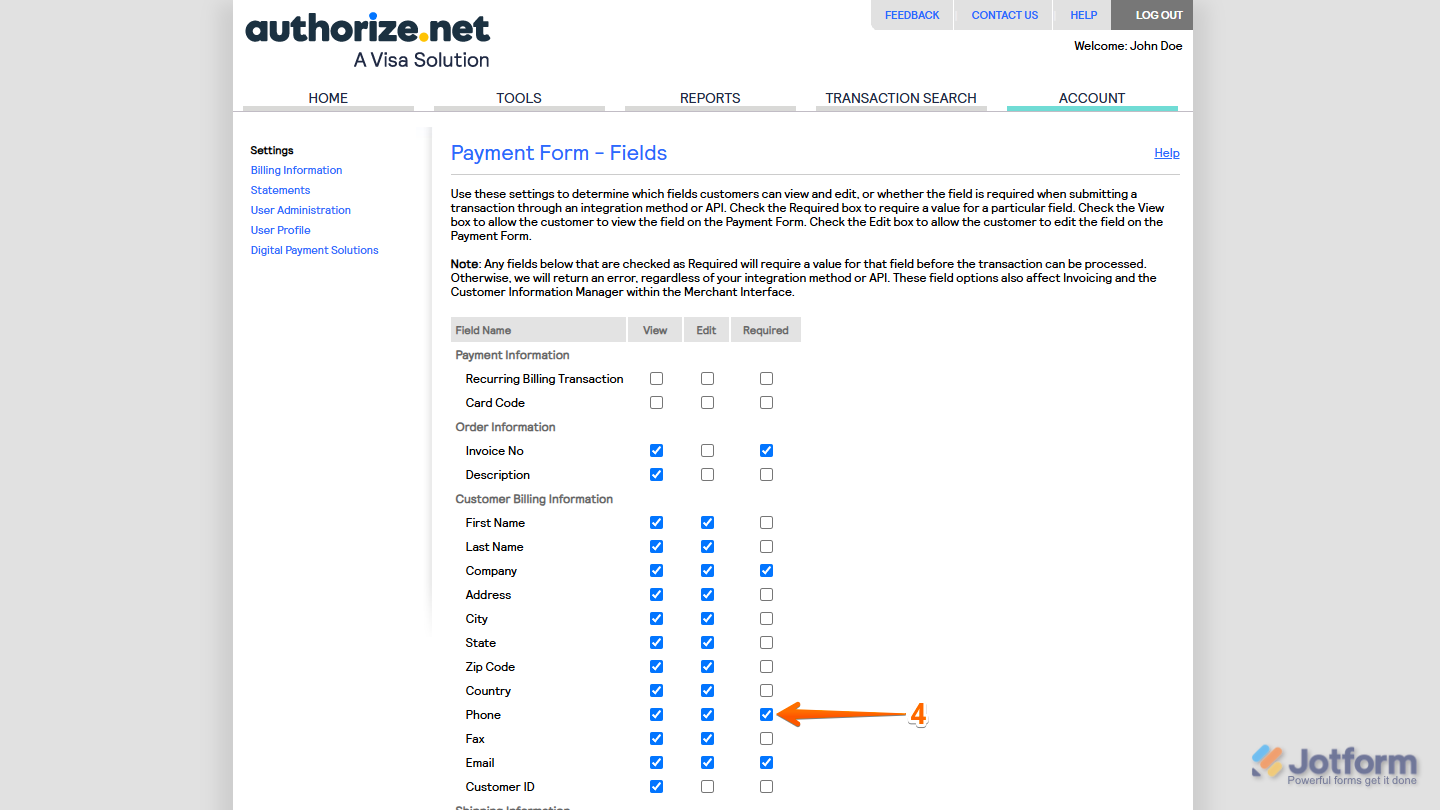
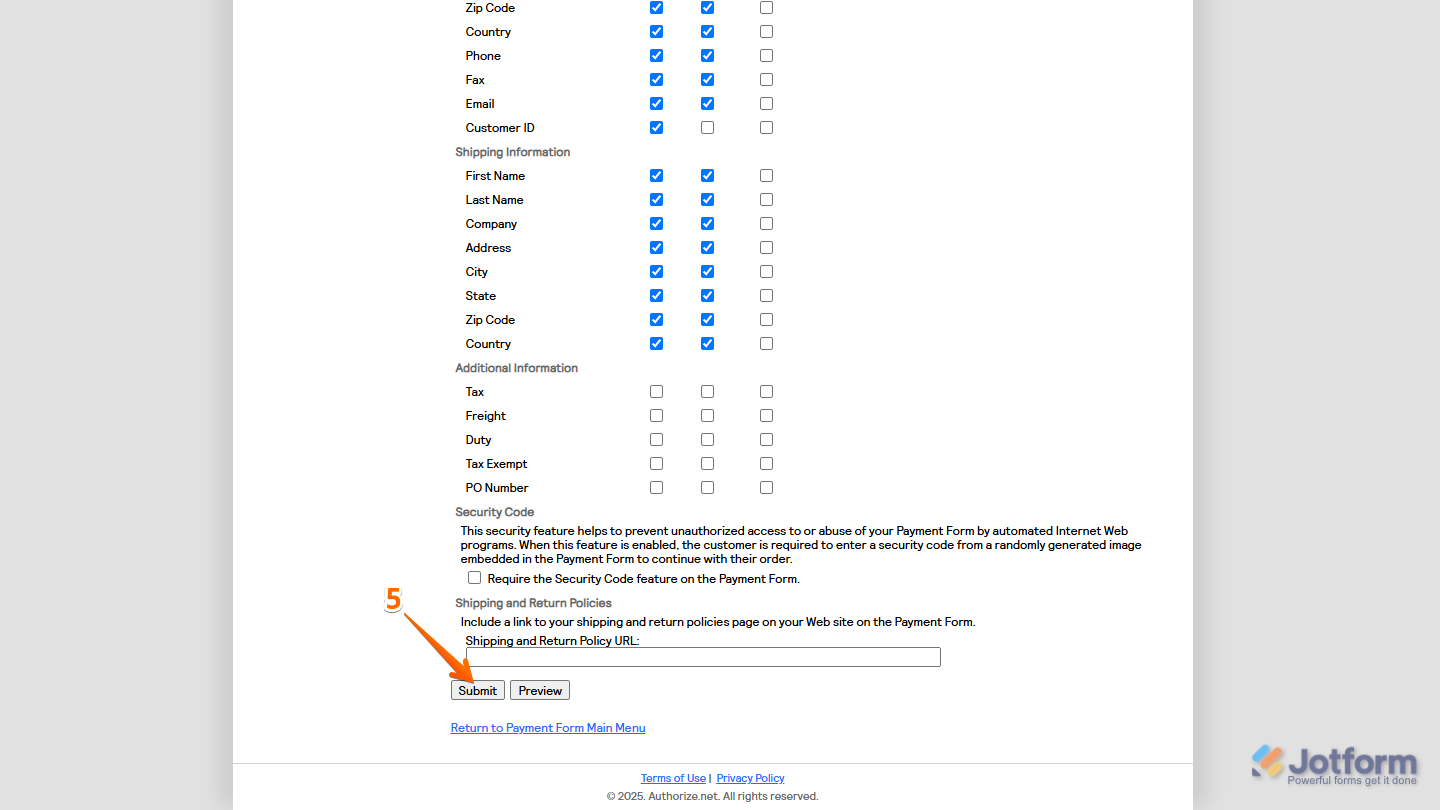

Envoyer un commentaire: